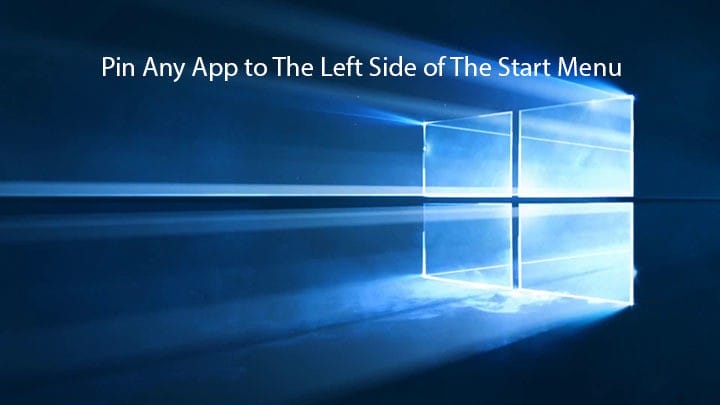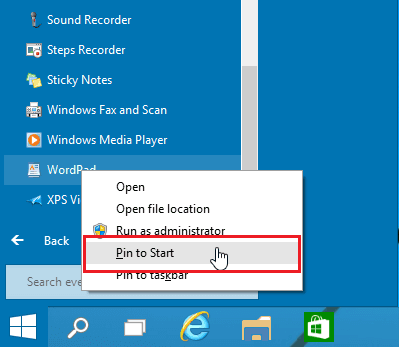Як закріпити програми в лівій частині меню “Пуск” у Windows 10
Останнє оновлення: 26 жовтня 2018 р
Щоб виправити різні проблеми з ПК, ми рекомендуємо DriverFix: це програмне забезпечення буде підтримувати ваші драйвери та працювати, тим самим захищаючи вас від поширених помилок комп’ютера та відмови обладнання. Перевірте всі свої драйвери зараз у 3 простих кроки:
- Завантажте DriverFix (перевірений файл завантаження).
- Клацніть «Почати сканування», щоб знайти всі проблемні драйвери.
- Клацніть «Оновити драйвери», щоб отримати нові версії та уникнути несправностей системи.
- DriverFix цього місяця завантажили 502 095 читачів.
Швидкий доступ до часто використовуваних додатків є важливим, тому ви можете закріпити їх на панелі завдань або в меню «Пуск».
Якщо ви не впевнені, як це зробити, продовжуйте читати цей посібник. Ми пояснимо вам, як закріпити будь-яку програму ліворуч від меню “Пуск” у Windows 10.
Команда «Прикріпити до пуску» була доступна в попередніх версіях Windows, але зараз вона працює дещо інакше. Якщо ви використовуєте команду «Прикріпити до запуску», вона закріпить вашу програму в правій частині меню «Пуск», а не вліво – як це було в попередніх версіях Windows.
Наприклад, якщо ви спробуєте перейти до списку “Усі програми”, а потім спробувати перетягнути програму в ліву частину меню “Пуск”, ви не зможете цього зробити. Список програм буде замінено на ” Усі програми “.
Як бачите, іноді це може трохи засмучувати, але хвилюватися не варто, оскільки є кілька рішень, які ви можете спробувати.
- Відкрийте меню «Пуск» і перейдіть до пункту Усі програми.
- У розділі “Усі програми” знайдіть програму, яку потрібно закріпити, ліворуч від меню “Пуск”.
- Клацніть і утримуйте ліву кнопку миші та перетягніть потрібну програму вниз до кнопки Назад унизу меню “Пуск”.
- Не відпускайте ліву кнопку миші і зачекайте кілька секунд, поки кнопка Назад перенесе вас до попереднього списку.
- Тепер відпустіть ліву кнопку миші та опустіть програму куди завгодно.
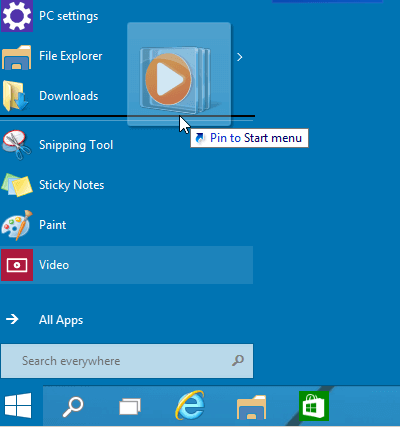
– ПОВ’ЯЗАНІ: Як закріпити папки в меню “Пуск” у Windows 10
- Відкрийте список усіх програм і знайдіть потрібну програму.
- Клацніть правою кнопкою миші на потрібній програмі та виберіть опцію Закріпити на пуску. Вашу програму слід закріпити в правій частині меню “Пуск”.
![Як закріпити програми в лівій частині меню "Пуск" у Windows 10]()
- Тепер знайдіть закріплену програму праворуч і перетягніть її в ліву частину меню «Пуск».
Ось і все, тепер ви знаєте, як закріпити будь-яку програму або папку в меню «Пуск». Якщо у вас є коментарі або, можливо, ви знаєте інший спосіб закріпити програми в меню «Пуск», просто зверніться за коментарями нижче.
Оновлення: усі способи закріплення програм у лівій частині меню “Пуск”, які ви знайдете в Інтернеті, більше не працюють. В даний час немає “лівої частини меню” Пуск “.
Дійсно, на момент написання статті описані вище методи справді спрацювали. Однак Microsoft випустила нові версії ОС Windows 10, які більше не підтримують налаштування.
ПОВ’ЯЗАНІ ПОСТИ ДЛЯ ПЕРЕВІРКИ:
- Виправлення: меню Пуск не працює в Windows 10
- Повне виправлення: меню «Пуск» зникає в Windows 10, 8.1 та 7
- Тепер ви можете згрупувати плитки меню «Пуск» у папки в Windows 10
Примітка редактора: Ця публікація була спочатку опублікована в листопаді 2015 року і з тих пір оновлюється для оновлення та точності.